Usuń wirusa Netflix (Darmowe instrukcje) - Poradnik usuwania
Instrukcja usuwania wirusa Netflix
Czym jest Wirus Netflix?
Wirus Netflix – nazwa wykorzystywana do określania wszelkich zagrożeń wykorzystujących nazwę Netflix

Wirus Netflix to szerokie pojęcie wykorzystywane do opisywania różnych form malware zawierających nazwę serwisu streamingowego Netflix. Użytkownicy na całym świecie logują się do tej aplikacji kilka razy dziennie, co daje przestępcom warunki do atakowania szerokiej społeczności. Malware Netflix zawiera różne rodzaje zagrożeń, takich jak oszustwa, treści wspierane reklamami, a nawet konie trojańskie oraz wirusy ransomware. Wszystkie te infekcje powodują szkody – jeśli znajdziesz którąkolwiek z nich na komputerze, musisz sie jej natychmiastowo pozbyć.
Netflix to amerykańska usługa streamowania wideo stworzona w 1997 roku przez Reeda Hastingsa i Marc'a Randolpha. Od tego czasu strona zebrała 154 miliony użytkowników na całym świecie, a jej popularność nie spadała w ciągu ostatnich lat. Hakerzy i zewnętrzni deweloperzy znajdują jednak sposoby na wykorzystywanie nazwy usługi w celu uzyskania własnego przychodu.
| Nazwa | Wirus Netflix |
|---|---|
| Rodzaj malware | Oszustwa, adware, spyware, trojan, ransomware |
| Poziom zagrożenia | Średni do wysokiego, zależnie od typu malware |
| Sposoby dystrybucji | Spam mailowy, zewnętrzne sieci, zainfekowane linki/reklamy |
| Sposoby zapobiegania | Skorzystaj z zaufanej ochrony antywirusowej, unikaj sieci peer-2-peer, zachowaj dystans wobec podejrzanych treści czyhających w sieci |
| Podobne zagrożenia | Wirus Instagrama, wirus Facebooka, Wirus Pinterest, wirus LinkedIn |
| Cel | Zbieranie cennych informacji, wyłudzanie okupu, itd. |
| Wykrywanie | Program FortectIntego |
| Eliminacja | Skorzystaj z automatycznych narzędzi w celu odpowiedniej eliminacji wirusa |
Netflix nie jest jednak jedyną tak rozpowszechnioną siecią, którą wykorzystuje się w celu dystrybucji malware. Przykładowo, wirus Instagrama, wirus Facebooka, wirus Pinterest, wirus LinkedIn także są często słyszanymi nazwami. Najpopularniejsze cyberzagrożenia znajdujące się w grupie tych malware to różne rodzaje aplikacji wyłudzających i programów adware.
Pojęcie wirusa Netfliksa wyszło na powierzchnię już wiele razy. Użytkownicy narzekają z powodu irytujących reklam przychodzących z netflix.com. Firma sama dała jasną odpowiedź, że ich strona nie ładuje żadnych dodatkowych treści na ekrany użytkowników i gości. Podejrzane okienka z Netfliksa są prawdopodobnie spowodowane przez malware lub adware.
Później, pojawiły się oszustwa Netfliksowe , mające na celowniku osobiste informacje użytkownika. Ten rodzaj oszustw może być powiązany z kradzieżą danych bankowych, danych logowania i innych danych osobistych. Głównym źródłem tych oszukańczych aplikacji mogą być zainfekowane strony, podejrzane wyskakujące okienka i podobne lokalizacje z wybrakowanymi zabezpieczeniami.
Co więcej, wirus Netfliksa może prowadzić nawet do niebezpiecznych form malware, takich jak konie trojańskie rozpowszechniające się poprzez fałszywe oprogramowanie Netfliksa. Ten akurat trojan jest znany jako. Dodatkowo, istnieje ransomware Netfliksa, które infekuje komputery użytkowników poprzez podejrzany generator loginów Netflix. Poznaj to i inne zagrożenia wykorzystujące nazwę Netfliksa, poddając się lekturze tego artykułu.
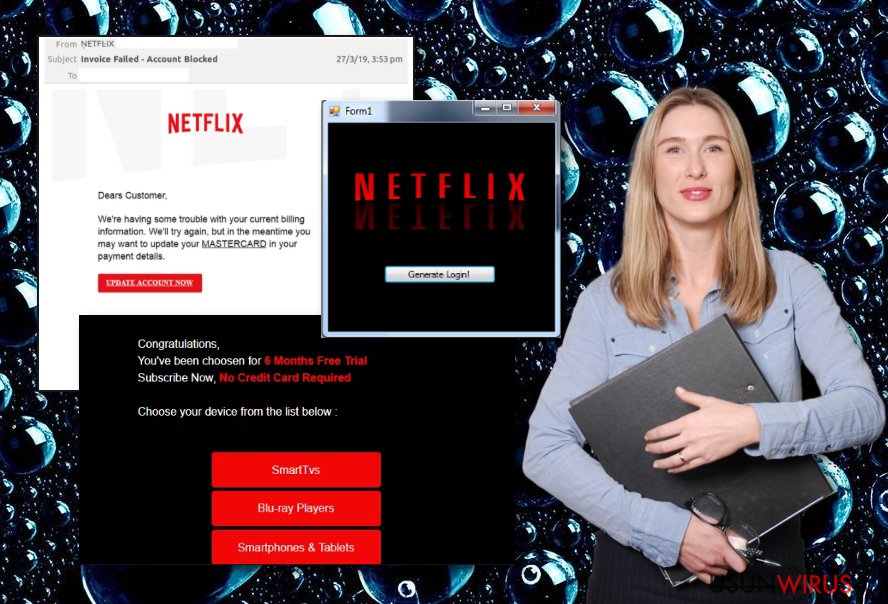
Dodatkowo, jeśli ciekawi Cię usuwanie wirusa Netfliksa, znajdziesz kilka instrukcji na końcu artykułu. Kroki te zawierają zapobieganie złośliwej aktywności na Windowsie, funkcje odzyskiwania danych, jeśli ransomware znalazł się na komputerze oraz oprogramowanie naprawcze.
Jeśli myślisz, że jakiś rodzaj zagrożenia ukrywa się w komputerze, lecz nie wiesz, co to dokładnie za problem, powinieneś wykonać pełny skan systemu programem takim, jak FortectIntego. Po sprawdzeniu komputera będziesz w stanie wyszukać wszystkie lokalizacje i usunąć wirusa Netfliksa z urządzenia, a także zapobiec jego ponownemu pojawieniu się.
Różne rodzaje oszustw nadużywających nazwy Netflix
Free Netflix Subscription for a year
To oszustwo zostało stworzone, by wyłudzać informacje od użytkowników oferując im fałszywą subskrybcję Netfliksa na rok. Hakerzy próbują wrobić użytkowników twierdząc, że taka subskrypcja jest prezentem z okazji jubileuszu Netfliksa. Jeśli zdecydujesz się kliknąć „dołącz”, zostaniesz poproszony o podanie imienia i nazwiska, adresu e-mail, hasła, a nawet adresu korespondencyjnego. NIE rób tego, ponieważ twoja nieuwaga może poskutkować poważną kradzieżą tożsamości.
Special pricing for 25,000 subscribers
To oszustwo także jest sztuczką próbującą zmanipulować użytkowników Netfliksa. Twierdzi ono, że pierwsze 25 tysięcy użytkowników zostanie nagrodzonych atrakcyjną ceną na korzystanie z Netfliksa przez cały rok. Oszustwo te także prosi o podanie informacji o sobie oraz wprowadzenia danych karty kredytowej. Powinieneś uniknąć tego, jeśli nie chcesz stracić pieniędzy z konta bądź nie chcesz ujawniać danych.
Your Netflix Membership Is About To Be Canceled
To oszustwo działa na użytkowników, którzy nie chcą przerywać korzystania z usług Netfliksa. Hakerzy jednak fałszywie twierdzą, że nie można zatwierdzić karty płatniczej ofiary, i że należy coś z tym zrobić, jeśli użytkownik nie chce stracić dostępu do Netfliksa. Nie daj się jednak zwieść tym kłamstwom – jeśli zgodzisz się na „aktualizację” karty kredytowej, przekierowanie zabierze cię na podejrzaną stronę wymagającą twoich informacji osobistych
Unable to Bill Your Subscription
Ten wariant jest bardzo podobny do poprzedniego. Użytkownikom przedstawia się informację, że nie można przekazać opłaty z ich konta na subskrypcję Netflix. W rezultacie, użytkownicy muszą zaktualizować dane i przedstawić je jeszcze raz. Mocno zalecamy nie robić tego, ponieważ zostaniesz zabrany na fałszywą stronę próbującą wykraść dane osobiste oraz bankowe użytkowników.
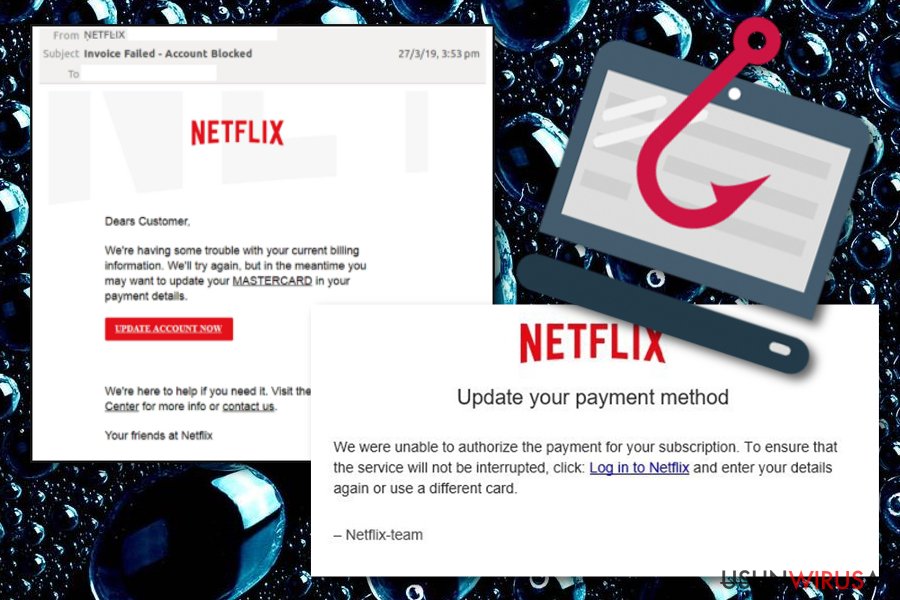
Netflix Email Virus
Kampanie phishingowe są głównym źródłem takich aplikacji. Hakerzy atakują losowych użytkowników i wysyłają im zwodnicze wiadomości. Oszustwo to twierdzi, że pewne informacje z kont użytkownika zaginęły bądź są nieprawidłowe. Ofiary prosi się o aktualizację kont pod groźbą usunięcia ich w ciągu 72 godzin. Nie daj się takim wiadomościom – kliknięcie przycisku „Verify” przeniesie cię na niebezpieczne strony.
Wyskakujące okienka Netflix – podejrzane treści promowane przez adware
Wyskakujące okienka Netflix to kolejny rodzaj wirusa Netfliksa. Oryginalna strona, Netflix.com, zapewnia usługę oglądania filmów online i nie promuje żadnych treści. Sama organizacja mówi, że jej usługi nie produkują żadnych dodatkowych reklam – jeśli widzisz więc takie treści, są one prezentowane przez potencjalnie niepożądaną aplikację.
Jeśli twój komputer został przechwycony przez aplikację bazującą na reklamach, oznaki zagrożenia pojawią się w aplikacji. Programy adware są w stanie przechwycić stronę główną przeglądarki i umieścić zwodnicze rozszerzenia i dodatki. Ten rodzaj wirusa Netflix może wpłynąć na takie przeglądarki, jak Google Chrome, Mozilla Firefox, Internet Explorer, Microsoft Edge, lub Safari.
Weżnym jest zapobiec pojawieniu się wyskakujących okien Netfliksa – ten rodzaj treści może być powiązany z wieloma niepożądanymi aktywnościami. Po pierwsze, reklamy te przeciążają cały komputer zwodniczymi treściami i spowalniają wydajność pracy. Dzieje się tak dlatego, że adware zużywa zasoby systemu, by wyświetlać promowane treści.
Podejrzane reklamy mogą mieć także funkcję przekierowywania. Znaczy to, że zwodnicze reklamy mogą prowadzić do innych zewnętrznych stron, które mogą nie mieć wymaganych zabezpieczeń i zawierać złośliwe obiekty. Najlepszym sposobem na usunięcie podejrzanych postów i adware jest korzystanie z automatycznego programu do czyszczenia komputera. Możesz jednak użyć tez poniższych kroków do oczyszczenia przeglądarki:
- Wejdź w przeglądarkę i kliknij na trzy kropki ulokowane w prawym górnym rogu okna.
- Przejdź do Ustawień i przewiń, aż zobaczysz Zaawansowane.
- W zakładce Prywatność i bezpieczeństwo, otwórz Ustawienia strony i przejdź do Powiadomień.
- Zablokuj lub usuń podejrzane adresy z listy.
Bardziej zaawansowane i złośliwe wersje Netfliksowego malware
Nasz zespół ekspertów wykonał badania i odkrył, że wiele różnych rodzajów wirusów Netfliksa ukrywa się w cyberprzestrzeni. Istnieje wiele mniej groźnych zagrożeń takich, jak oszustwa, które nie zaszkodzą Ci, jeśli nie dasz się im zwieść. Istnieją też prawdziwe malware, takie jak trojany i ransomware, które wykorzystują w złych celach nazwę Netflix. Poznaj się z kilkoma z nich:
Ransomware Netflix
Cyberprzestępcy znaleźli sposób na wykorzystanie nazwy Netfliksa do swoich niecnych celów. Malware szyfrujące pliki i domagające się za nie okupu zostało nazwane ransomwarem Netflix, wykrywanym także jako RANSOM_ NETIX.A. Wiadomo, że ta niebezpieczna infekcja pojawia się na komputerach ofiar po przekonaniu ich do pobrania fałszywego programu „Netflix Login Generator” zawierającego niemiłą niespodziankę.
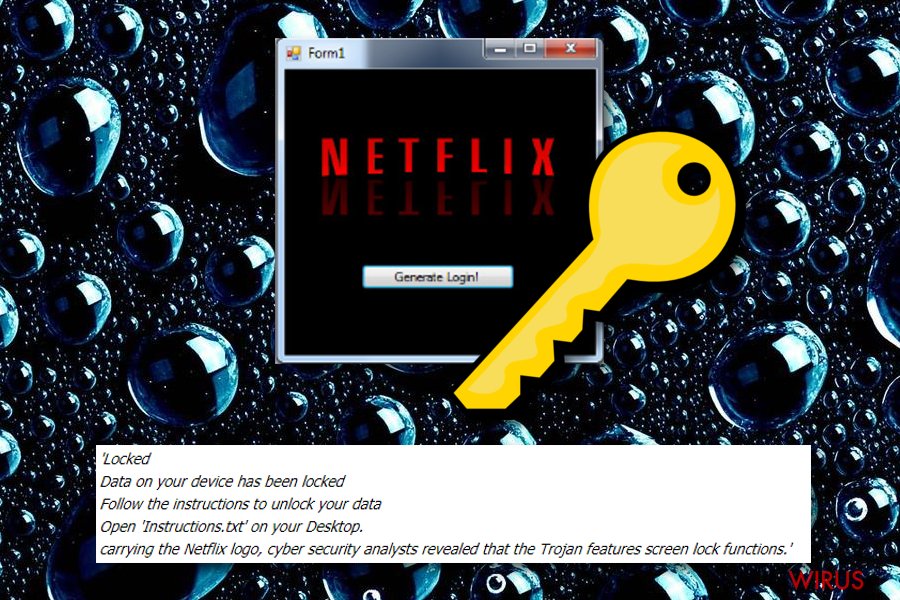
Złośliwe oprogramowanie wrabia użytkowników obiecując im, że będą w stanie za darmo korzystać z Netfliksa dzięki generatorowi. Jeśli osoba spróbuje tego sposobu, ransomware zacznie zdalnie działać na komputerze i zacznie szyfrować wszelkie znalezione dane na komputerze, korzystając z mieszanki dwóch popularnych algorytmów szyfrujących (AES i RSA).
Gdy już ransomware Netflix znajdzie się na komputerze ofiary, zacznie się domagać zapłaty w zamian za program do dekrypcji zablokowanych plików/dokumentów. Uważaj, gdyż malware wyświetli ekran blokady i spróbuje wyłudzić pieniądze taką wiadomością:
Locked
Data on your device has been locked
Follow the instructions to unlock your data
Open 'Instructions.txt' on your Desktop.
carrying the Netflix logo, cyber security analysts revealed that the Trojan features screen lock functions.
Trojan Infostealer.Banload trojan rozpowszechniający się poprzez kampanie Netfliksa
Ten atak bazujący na trojanie także przedstawia fałszywe informacje o darmowym korzystaniu z Netfliksa, by przekonać ofiary do pobrania wirusa na ich komputery. Szkodliwe oprogramowanie (w formie pewnych plików) ląduje w systemie, wyglądając podobnie do oficjalnego oprogramowania Netflix.
W taki sposób Infostealer.Banload Trojan wykorzystuje nazwę Netflix, by dostawać się do kolejnych urządzeń. Gdy już malware zostanie zainstalowane, zaczyna zbierać informacje osobiste o użytkowniku oraz systemie. Później, ten rodzaj danych jest wykorzystywany w niecnych celach, np. kradzieży tożsamości.
Wiadomo też, że oszuści wyłudzający informacje, czasem wystawiają takie dane na sprzedaż w dark webie, otrzymując za nie przychód. Dodatkowo, trojany mogą umieścić kolejne wirusy, uruchamiać podejrzane procesy w tle, nadużywać zasobów systemowych, a także po cichu umieszczać kolejne malware.
Fałszywe reklamy Netfliksa przenoszą malware na Androida
Ten rodzaj malware jest bardziej unikalną wersją wirusa Netfliksa. Hakerzy stworzy aplikację wyglądającą na oficjalną aplikację, która zostaje zainstalowana na telefonach Android. Gdy użytkownik naciśnie fałszywą ikonę na urządzeniu, znika ona sprawiając wrażenie, że została usunięta z telefonu.
To jest jednak moment, w którym uruchamia się program spyware, który zaczyna monitorować złośliwe akcje. Malware posiada też dostęp do mikrofonu i kamery, pozwalając oszustom na oglądanie zdjęć użytkownika, listy kontaktów, wiadomości SMS i podobnych lokalizacji. Spyware ten jest także w stanie wyłączać antywirusy na telefonach.
Metody dystrybucji i środki zapobiegania malware
Według ekspertów z NoVirus.uk, różne rodzaje malware rozpowszechniają się poprzez wiadomości phishingowe, sieci peer-to-peer, zainfekowane hiperłącza i reklamy, przedawnione oprogramowanie (np. antymalware'y) oraz inne trzecie źródła. Najlepszymi sposobami na zapobieganie ataków na komputerze są:
- Zawsze sortuj wiadomości. Usuń wszystkie wyglądające na podejrzane, jeśli nie spodziewasz się niczego ważnego. Co więcej, skorzystaj z programu anty-malware, by przeskanować każdy załącznik, jaki otrzymasz wraz z wiadomością e-mail.
- Przestań korzystać z nieznanych źródeł pobierania. Unikaj pobierania filmów z takich serwisów, jak The Pirate Bay, Torrenty, i podobne strony. Używaj tylko instalacji Zaawansowanej/Własnej.
- Zawsze posiadaj aktywną ochronę antywirusową w systemie. Upewnij się, że jest ona też zaktualizowana – przestępcy także lubią wykorzystywać przedawnione oprogramowanie do swych niecnych celów.
Pamiętaj, że twoje bezpieczeństwo jest Twoja sprawą. Jeśli podejmiesz odpowiednie kroki zapobiegawcze i nie boisz się zainwestować w dobrą ochronę anty-malware, poziom twojego bezpieczeństwa powinien wzrosnąć.
Techniki eliminacji wirusa Netflix
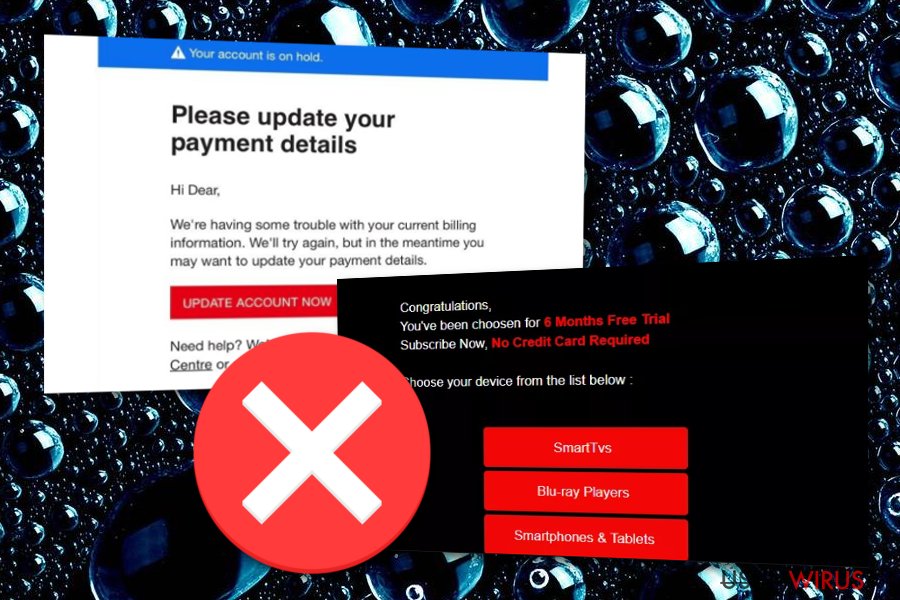
Jeśli zostałeś zainfekowany określoną formą malware'a Netflix, musisz się pozbyć jej z komputera zanim spowoduje różne problemy. Możesz korzystać ze specjalnych narzędzi anty-malware, które skrócą cały proces wykrywając prawdopodobnie-zainfekowane lokacje. Naszą sugestią będzie skorzystanie z FortectIntego, SpyHunter 5Combo Cleaner, lub Malwarebytes.
Nie powinieneś próbować usunąć wirusa Netflix samemu, jeśli nie masz wystarczająco doświadczenia w eliminacji wirusów. Nie zalecamy ręcznej eliminacji nawet bardziej doświadczonym użytkownikom, jeśli przyczyną problemów jest zaawansowane malware, takie jak trojany czy ransomware.
Co więcej, jeśli zostałeś zaatakowany przez infekcję ransomware, możesz rzucić okiem na poniższe sposoby odzyskiwania danych, z których część może pomóc przywrócić zablokowane pliki. Zobaczysz tam też sposoby na restart systemu, które powstrzymają złośliwe aktywności i skrócą proces radzenia sobie z wirusem Netfliksa.
Instrukcja ręcznego usuwania wirusa Netflix
Ransomware: ręczne usuwanie ransomware w Trybie awaryjnym
Uruchom komputer w Trybie Awaryjnym z Obsługą Sieci, by wyłączyć złośliwe procesy działające w systemie:
Ważne! →
Przewodnik ręcznego usuwania może być zbyt skomplikowany dla zwykłych użytkowników komputerów. Przeprowadzenie go w sposób prawidłowy wymaga zaawansowanej wiedzy z zakresu informatyki (jeśli ważne pliki systemowe zostaną usunięte lub uszkodzone, może to skutkować uszkodzeniem całego systemu Windows) i może zająć wiele godzin. Dlatego też zdecydowanie zalecamy skorzystanie z automatycznej metody przedstawionej wyżej.
Krok 1. Przejdź do trybu awaryjnego z obsługą sieci
Ręczne usuwanie malware powinno być wykonywane w Trybie awaryjnym.
Windows 7 / Vista / XP
- Kliknij Start > Zamknij > Uruchom ponownie > OK.
- Kiedy twój komputer stanie się aktywny, zacznij naciskać przycisk F8 (jeśli to nie zadziała, spróbuj F2, F12, Del, itp. – wszystko zależy od modelu płyty głównej) wiele razy, aż zobaczysz okno Zaawansowane opcje rozruchu.
- Wybierz z listy opcję Tryb awaryjny z obsługą sieci.

Windows 10 / Windows 8
- Kliknij prawym przyciskiem myszy przycisk Start i wybierz Ustawienia.

- Przewiń w dół i wybierz Aktualizacja i zabezpieczenia.

- Wybierz Odzyskiwanie po lewej stronie okna.
- Teraz przewiń w dół i znajdź sekcję Zaawansowane uruchamianie.
- Kliknij Uruchom ponownie teraz.

- Wybierz Rozwiązywanie problemów.

- Idź do Zaawansowanych opcji.

- Wybierz Ustawienia uruchamiania.

- Naciśnij Uruchom ponownie.
- teraz wciśnij 5 lub kliknij 5) Włącz tryb awaryjny z obsługą sieci.

Krok 2. Zamknij podejrzane procesy
Menedżer zadań systemu Windows to przydatne narzędzie, które wyświetla wszystkie procesy działające w tle. Jeśli malware uruchomiło proces, to musisz go zamknąć:
- Wciśnij Ctrl + Shift + Esc na klawiaturze, by otworzyć Menedżera zadań.
- Kliknij Więcej szczegółów.

- Przewiń w dół do sekcji Procesy w tle i wyszukaj wszystko, co wygląda podejrzanie.
- Kliknij prawym przyciskiem myszy i wybierz Otwórz lokalizację pliku.

- Wróć do procesu, kliknij na niego prawym przyciskiem myszy i wybierz Zakończ proces.

- Usuń zawartość złośliwego folderu.
Krok 3. Sprawdź Uruchamianie
- Wciśnij Ctrl + Shift + Esc na klawiaturze, by otworzyć Menedżera zadań systemu Windows.
- Idź do karty Uruchamianie.
- Kliknij prawym przyciskiem myszy na podejrzany program i wybierz Wyłącz.

Krok 4. Usuń pliki wirusów
Pliki powiązane z malware można znaleźć w różnych miejscach na komputerze. Oto instrukcje, które pomogą ci je znaleźć:
- Wpisz Czyszczenie dysku w wyszukiwarce Windows i naciśnij Enter.

- Wybierz dysk, który chcesz wyczyścić (C: to domyślny dysk główny i prawdopodobnie jest on tym, który zawiera złośliwe pliki).
- Przewiń w dół przez listę Pliki do usunięcia i wybierz następujące:
Tymczasowe pliki internetowe
Pliki do pobrania
Kosz
Pliki tymczasowe - Wybierz Wyczyść pliki systemowe.

- Możesz także poszukać innych złośliwych plików ukrytych w następujących folderach (wpisz te wpisy w wyszukiwaniu Windows i wciśnij Enter):
%AppData%
%LocalAppData%
%ProgramData%
%WinDir%
Po zakończeniu, uruchom ponownie komputer w normalnym trybie.
Usuń Netflix korzystająć z System Restore
Uruchom Przywracanie Systemu, by wyłączyć wszystkie działalności powiązane z malware, za pomocą tego poradnika:
-
Krok 1: Zresetuj swój komputer Safe Mode with Command Prompt
Windows 7 / Vista / XP- Kliknij Start → Shutdown → Restart → OK .
- Kiedy już włączysz swój komputer, zacznij wciskać przycisk F8 tak długo aż zobaczysz okno Advanced Boot Options
-
Wybierz $1$s z listy

Windows 10 / Windows 8- Wciśnij przycisk Power w oknie logowania oznaczonym Windows. Następnie wciśnij i przytrzmaj Shift, który znajduje się na twojej klawiaturze i wciśnij dodatkowo Restart.
- Teraz wybierz Troubleshoot → Advanced options → Startup Settings a na końcu dodatkowo wybierz Restart
-
Jak tylko włączysz swój komputer wybierz -Enable Safe Mode with Command Prompt w oknie Startup Settings

-
Krok 2: Przywróć ustawienia fabryczne i pliki systemowe
-
Jak tylko zobaczysz okno Command Prompt, wpisz cd restore i wybierz Enter

-
Teraz wybierz rstrui.exe a nastepnie kliknij Enter jeszcze raz.

-
Kiedy pokaże ci się nowe okno wybierz Next a nastepnie wybierz punkt przywracania systemu, który wypada przed zainstalowaniem Netflix. Zaraz po tym wybierz $3$s.


-
Teraz wybierz Yes aby rozpocząć przywracanie systemu

-
Jak tylko zobaczysz okno Command Prompt, wpisz cd restore i wybierz Enter
Bonus: przywróć swoje dane
Poradnik zaprezentowany powyżej powinien pomóc ci w usunieciu oprogramwania Netflix z twojego komputera. Celem przywrócenia zaszyfrowanych danych prosze skorzystaj z dokladnego poradnika przygotowanego przez naszych ekspertow do spraw bezpieczenstwa usunwirusa.plJezeli twoje pliki zostaly zaszyfrowane przez Netflix mozesz skorzystac z podanych metod aby je przywrocic
Data Recovery Pro to program przygotowany do odzyskiwania plików:
Możesz skorzystać z tego narzędzie i spróbować odzyskać część plików zablokowanych przez ransomware Netfliksa.
- Pobierz Data Recovery Pro;
- Zapoznaj się z nastepującymi krokami Data Recovery a nastepnie zainstaluj program na swoim komputerze.
- Uruchom go a nastepnie przeskanuj swoj zaszyfrowany komputer w poszukiwaniu Netflix.
- Przywróć je
Funkcja poprzednich wersji plików może pozwolić na przywrócenie pewnej liczby danych:
Jeśli miałeś włączone Przywracanie Systemu, funkcja ta może pozwolić na przywrócenie części zaszyfrowanych plików.
- Znajdź zaszyfrowany plik, który chcesz przywrócić i kliknij na nim prawym przyciskiem myszy
- Wybierz “Properties” a nastepnie przejdz do zakladki “Previous versions”
- Tutaj sprawdz dostepne kopie pliku w “Folder versions”. Powinienes wybrac wersje ktora cie interesuje i kliknac przycisk przywracania “Restore”
Spróbuj uruchomić Shadow Explorera i przywrócić pliki:
Jeśli ukryte kopie woluminu twoich plików nie zostały zniszczone lub usunięte, powinieneś spróbować tej metody.
- Pobierz Shadow Explorer (http://shadowexplorer.com/);
- W odniesieniu do manadzera instalacji Shadow Explorer po prostu postepuj z pozostalymi krokami instalacji.
- Uruchom program, przejdz przez menu a nastepnie w górnym lewym roku kliknij dysk z zaszyfronwanymi danymi. Sprawdz jakie wystepuja tam foldery
- Kliknij prawym przyciskiem na folder ktory chcesz przywrocic i wybierz “Export”. Nastepnie wybierz gdzie chcesz go skladowac.
Do tej pory nie odkryto żadnego dekryptera ransomware'a Netfliksa.
Na końcu powinienes dodatkowo pomyśleć o ochronie swojego komputera przed oprogramowaniem ransomware. Aby chronić swój komputer przed Netflix i innym szkodliwym oprogramowaniem polecamy skorzystanie ze sprawdzonego oprogramowania antyszpiegującego takiego jak FortectIntego, SpyHunter 5Combo Cleaner lub Malwarebytes
Polecane dla ciebie:
Nie pozwól, by rząd cię szpiegował
Rząd ma wiele problemów w związku ze śledzeniem danych użytkowników i szpiegowaniem obywateli, więc powinieneś mieć to na uwadze i dowiedzieć się więcej na temat podejrzanych praktyk gromadzenia informacji. Uniknij niechcianego śledzenia lub szpiegowania cię przez rząd, stając się całkowicie anonimowym w Internecie.
Możesz wybrać różne lokalizacje, gdy jesteś online i uzyskać dostęp do dowolnych materiałów bez szczególnych ograniczeń dotyczących treści. Korzystając z Private Internet Access VPN, możesz z łatwością cieszyć się połączeniem internetowym bez żadnego ryzyka bycia zhakowanym.
Kontroluj informacje, do których dostęp może uzyskać rząd i dowolna inna niepożądana strona i surfuj po Internecie unikając bycia szpiegowanym. Nawet jeśli nie bierzesz udziału w nielegalnych działaniach lub gdy ufasz swojej selekcji usług i platform, zachowaj podejrzliwość dla swojego własnego bezpieczeństwa i podejmij środki ostrożności, korzystając z usługi VPN.
Kopie zapasowe plików do późniejszego wykorzystania w przypadku ataku malware
Problemy z oprogramowaniem spowodowane przez malware lub bezpośrednia utrata danych w wyniku ich zaszyfrowania może prowadzić do problemów z twoim urządzeniem lub do jego trwałego uszkodzenia. Kiedy posiadasz odpowiednie, aktualne kopie zapasowe, możesz z łatwością odzyskać dane po takim incydencie i wrócić do pracy.
Bardzo ważne jest, aby aktualizować kopie zapasowe po wszelkich zmianach na urządzeniu, byś mógł powrócić do tego nad czym aktualnie pracowałeś, gdy malware wprowadziło jakieś zmiany lub gdy problemy z urządzeniem spowodowały uszkodzenie danych lub wpłynęły negatywnie na wydajność.
Posiadając poprzednią wersję każdego ważnego dokumentu lub projektu, możesz oszczędzić sobie frustracji i załamania. Jest to przydatne, gdy niespodziewanie pojawi się malware. W celu przywrócenia systemu, skorzystaj z Data Recovery Pro.







